Opera Androidra: Hogyan lehet megváltoztatni az alapértelmezett keresőmotort

Változtassa meg az alapértelmezett keresőmotort az Opera Androidon, és élvezze a kedvenc lehetőségeit. Fedezze fel a leggyorsabb megoldást.
A Google Fotók 2015 májusában debütált. Azóta ingyenes, korlátlan fotó- és videótárhelyet élvezhet. Valószínűleg azt gondolta, hogy ez az ingyenes korlátlan felhőtárhely örökké tart. Ennek ellenére sajnos jövőre a végéhez közeledik.
Amikor a Google rögzített dátuma a korlátlan tárhely leállítására véget ér, minden, amit feltölt, beleszámít a beállított korlátba. Van néhány jó hír a már feltöltött képekkel kapcsolatban, mi az?
Június 1-től a Google Fotókba feltöltött minden kép és videó beleszámít a 15 GB ingyenes tárhelyedbe. Az adott dátum előtt hozzáadott képek és videók nem számítanak bele abba a korlátozásba, amelyet a Gmail, a Google Workspace-táblázatok/dokumentumok és a Google Drive is megoszt.
A Google közzétette, hogy hetente 28 milliárd fotót és videót töltenek fel. A felhasználók igényeinek kielégítése érdekében azt mondták, hogy változások lesznek a tárolási politikájukban; más szóval fizetnie kell. Ez a változás a Pixel-tulajdonosokat is érinti.
Továbbra is korlátlan tárhelyük lesz, de gyengébb minőségben. Ugyanazt a minőségi korlátot kapják, amely korábban mindenki számára ingyenes volt. A jelenlegi ingyenes eredeti minőség még egy ideig ingyenes lesz egyes Pixel eszközökön. A Google azt is bejelentette, hogy törli a legalább két éve nem használt fiókok adatait, de csak azután, hogy többször megpróbálta felvenni Önnel a kapcsolatot.
Lehet, hogy nem könnyű megbirkózni egy korláttal, de a 15 GB még mindig több, mint amit az Apple ingyen kínál. Az Apple iCloud csak 5 GB-ot kínál felhasználóinak. Ha ettől jobban érzi magát, a Google azt mondta, hogy a legtöbb felhasználó csak három év után éri el a korlátot. Ezenkívül nem kell folyamatosan ellenőriznie a Google Fotókat, hogy megtudja, milyen közel jár a határértékhez.
A Google figyelmeztetéseket küld felhasználóinak, amint közeledik a tárhelykorlát. Használhat tárkezelési funkciókat, amelyek segítségével kézben tarthatja a dolgokat. Például könnyebb lesz megtalálni azokat a fényképeket, amelyeket nem érdemes elmenteni, hogy helyet adjon azoknak, amelyek igen.
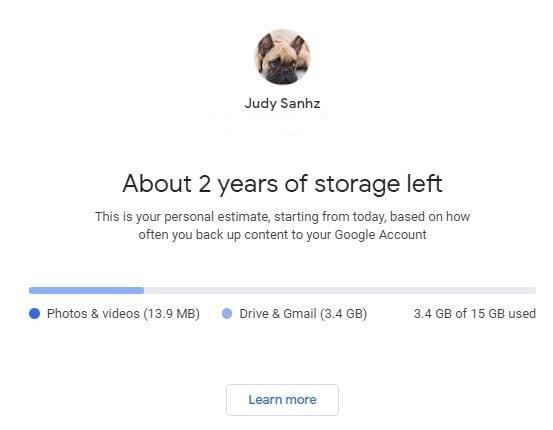
Egy másik hasznos eszköz az, hogy a Google megmondja minden felhasználónak, hogy meddig tárolhatnak még ingyenesen képeket/videókat. Mivel nem mindenki tölt fel ugyanannyi tartalmat, nagyon hasznos tudni, hogy mikor éri el a korlátot. A Google-nak van egy tárhelyoldala, ahol megtekintheti, hogy mennyi ideig lesz szabad tárhelye.
Ha hajlandó fizetni a további tárhelyért, regisztrálnia kell a Google One szolgáltatásra . Itt talál egy ajánlott tervet és másokat, amelyek közül választhat.
2015-ben, amikor a Google Fotókat elindították, a Google közzétett egy közleményt , amely szerint a felhasználók egy életre megmentik a képeket és videókat. Azt is mondta, hogy amikor azt mondják, hogy egy életre szóló tartalom, akkor tényleg komolyan gondolják. Tehát egy élet csak öt év?
Jövő év júniusáig el kell döntenie, hogy folytatja-e a Google Fotókat, vagy inkább zöldebb legelőkre költözik. Nehéz lehet véget vetni egy ötéves barátságnak, de ha nem éri meg, akkor egyszerűen nem. Gondolod, hogy maradsz a Google Fotóknál vagy sem?
Változtassa meg az alapértelmezett keresőmotort az Opera Androidon, és élvezze a kedvenc lehetőségeit. Fedezze fel a leggyorsabb megoldást.
Ellenőrizze a Gmail bejelentkezési aktivitási előzményeit, és nézze meg, milyen e-maileket küldött vagy törölt az alábbi kezdőbarát utasítások követésével.
Bármennyire is dominál a Google a keresőmotorok piacán, a Bing hasznos funkciókkal rendelkezik, amelyekkel okosabban kereshetünk. Íme néhány tipp és trükk a Bing használatához.
Tegye kényelmesebbé képernyő-billentyűzetét a méret módosításával. Akár telefont, akár táblagépet használ, nézze meg, hogyan állíthatja be a virtuális billentyűzetet.
Megmutatjuk, hogyan viheti át Google Drive adatait egyik Google-fiókból a másikba két különböző módszer segítségével.
Ha problémákat tapasztal a videofeedekkel a Google Hangouts használata közben, kövesse az útmutatóban található hibaelhárítási lépéseket.
Elvesztem a listáim és a naptáraim nélkül. A Google Naptár többször mentette meg az életemet, mint amennyit számolni tudnék. Adok hozzá mindent:
A Google Fotók 2015 májusában debütált. Azóta ingyenes, korlátlan fotó- és videótárhelyet élvezhet. Valószínűleg azt hitted, hogy ez ingyenes
Engedélyezze az elküldött üzenetek gyors visszavonását a Gmailben ezzel a ritkán ismert funkcióval.
Használja ezeket a nagyszerű tippeket, amikor a Google Diákat használja a következő prezentációhoz.
Szkennelje be és mentse a dokumentumokat közvetlenül a Google Drive-ra anélkül, hogy harmadik féltől származó alkalmazást telepítene Android-eszközére. Ezenkívül szerkessze a beszkennelt dokumentumokat, és alakítsa át őket PDF-formátumba anélkül, hogy elhagyná a Drive-ot.
A Microsoft Outlook 2016 levelezőprogram összekapcsolása a Google Gmail-fiókkal.
Lehet, hogy az Outlook a megfelelő út Androidon, de ez nem mindig a legjobb élmény. Ezért kérem, kövesse, ahogy elmagyarázom, hogyan teheti ezt meg az intuitívabb Android-élmény érdekében.
Ismerje meg, hogyan helyezheti el zenei könyvtárát a Google Play környezetbe.
Nehezen találja, hogyan lehet szöveget áthúzni egy sorral a Google Dokumentumokban? Ez az oktatóanyag megmutatja.
Ma jól megmutatjuk, hogyan veheti kézbe a magánéletét, és hogyan törölheti a Bing keresési előzményeit és a Microsoft Edge előzményeit is.
2021 hivatalosan is folyamatban van, és a Google kevés időt veszít azzal, hogy idei első biztonsági frissítését eljuttassa a Pixel-tulajdonosokhoz. A cég kiadta
Az alábbi utasítások segítségével megtudhatja, hogyan használhatja és kezelheti a Google Sync segédprogramot.
Tegye sokkal jobbá a jegyzetelési élményt a Google Assistant és a keep szinkronizálásával. Itt vannak a követendő lépések.
Ha nem kapja meg e-mailjeit, többféle megoldás is lehet a javításukra. Íme néhány módszer, amelyet kipróbálhat.
A WhatsApp web nem működik? Ne aggódj. Íme néhány hasznos tipp, amivel újra működésbe hozhatod a WhatsApp-ot.
A Google Meet kiváló alternatíva más videokonferencia alkalmazásokhoz, mint például a Zoom. Bár nem rendelkezik ugyanazokkal a funkciókkal, mégis használhat más nagyszerű lehetőségeket, például korlátlan értekezleteket és videó- és audio-előnézeti képernyőt. Tanulja meg, hogyan indíthat Google Meet ülést közvetlenül a Gmail oldaláról, a következő lépésekkel.
Ez a gyakorlati útmutató megmutatja, hogyan találhatja meg a DirectX verzióját, amely a Microsoft Windows 11 számítógépén fut.
A Spotify különféle gyakori hibákra utal, például zene vagy podcast lejátszásának hiányára. Ez az útmutató megmutatja, hogyan lehet ezeket orvosolni.
Ha a sötét módot konfigurálod Androidon, egy olyan téma jön létre, amely kíméli a szemed. Ha sötét környezetben kell nézned a telefonodat, valószínűleg el kell fordítanod a szemedet, mert a világos mód bántja a szemedet. Használj sötét módot az Opera böngészőben Androidra, és nézd meg, hogyan tudod konfigurálni a sötét módot.
Rendelkezik internetkapcsolattal a telefonján, de a Google alkalmazás offline problémával küzd? Olvassa el ezt az útmutatót, hogy megtalálja a bevált javításokat!
Az Edge megkönnyíti a biztonságos böngészést. Íme, hogyan változtathatja meg a biztonsági beállításokat a Microsoft Edge-ben.
Számos nagyszerű alkalmazás található a Google Playen, amelyekért érdemes lehet előfizetni. Idővel azonban a lista bővül, így kezelni kell a Google Play előfizetéseinket.
A videofolytonossági problémák megoldásához a Windows 11-en frissítse a grafikus illesztőprogramot a legújabb verzióra, és tiltsa le a hardveres gyorsítást.
Ha meg szeretné állítani a csoportbejegyzések megjelenését a Facebookon, menjen a csoport oldalára, és kattintson a További opciók-ra. Ezután válassza az Csoport leiratkozása lehetőséget.




























